Las 13 mejores soluciones: el iPad sigue apagándose
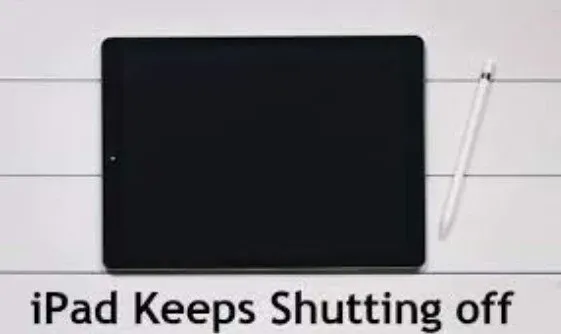
Aunque el iPad de Apple es una de las mejores tabletas disponibles, todavía tiene sus desventajas. En cambio, el iPad se apaga solo, uno de los problemas más comunes a los que se enfrentan los usuarios.
Esta es posiblemente una de las cosas más molestas que puedas imaginar, especialmente si estás usando el iPad para algo emocionante o importante.
Para evitar que su iPad se apague, tenga en cuenta estos consejos de expertos si se reinicia sin previo aviso y no está seguro de cuál es la causa del problema.
¿Por qué tu iPad sigue apagándose?
Su iPad puede seguir apagándose por varias razones. Hay una explicación oculta que pone las cosas en orden.
El motivo de esto suele ser el almacenamiento sobrecargado. Cada vez que la plataforma iOS regresa para recuperar datos de la memoria dañada, su iPad sigue automáticamente las pautas de seguridad.
Apple decidió ayudar al dispositivo a reiniciarse como medida de seguridad en lugar de darle la oportunidad de bloquearse o congelarse.
O tal vez una falla o defecto de software es el culpable de la confusión. Una batería descargada también puede ser la causa del problema.
Debemos adaptar nuestros enfoques de reparación a las circunstancias. Aprende cómo arreglar «Mi iPad sigue apagándose» leyendo.
Arreglar un iPad (Pro, Air, Mini) que sigue apagándose repetidamente
Muchas personas a menudo enfrentan este problema no solo en iPad sino también en iPhone. Hay muchas opciones para ayudarte a resolver este problema.
- Restaurar iPad desde iTunes
- Descargue la batería y cargue
- Fuerce el reinicio de su iPad
- Actualizar iOS en iPad
- Actualizar aplicaciones
- Restablece todas tus configuraciones
- Eliminar aplicaciones corruptas
- Borrar todo el contenido y la configuración
- Eliminar aplicaciones no autorizadas
- Restaura tu iPad
- Actualizar iPad desde iTunes
- conéctalo
- Visita el Apple Genius Bar
1. Restaurar iPad desde iTunes
Si actualizar su iPad no resuelve el problema, restaurar su dispositivo podría ayudar. Pero la restauración tiene un inconveniente.
Durante este proceso, puede perder toda su información. Se recomienda realizar una copia de seguridad del dispositivo antes de la reparación.
Nuestras instrucciones paso a paso le mostrarán cómo restaurar el iPad con iTunes y resolver el problema.
- Primero, verifique si su computadora portátil o PC tiene la última versión de iTunes descargada. En este punto, conecte el dispositivo a la PC.
- Conectar su iPad a su computadora es el segundo paso. Luego abre iTunes y selecciona tu dispositivo.
- Seleccione «Restaurar iPad» en el menú. Este proceso restaurará su dispositivo y eliminará todos los datos. Después de reiniciar su iPad, tendrá un dispositivo nuevo sin datos ni errores.
2. Descargue la batería y cárguela
A veces se necesitan respuestas simples para resolver un problema, incluso uno serio. En lugar de seguir buscando una solución complicada para apagar tu iPad de forma intermitente, elige la respuesta sencilla.
Apague completamente la batería de su iPad. Algunas cargas inútiles podrían haber causado un mal funcionamiento de su dispositivo.
Para solucionar esto, desconecte su dispositivo del cargador y cargue su iPad. Encienda su iPad inmediatamente después de cargarlo. Ahora esperemos que se encienda con éxito.
3. Fuerza el reinicio de tu iPad
Es posible que se requiera un restablecimiento completo si su iPad se sigue apagando mientras se carga o usa una aplicación de juego.
Un reinicio completo puede ser útil si su dispositivo se apaga solo o agota la batería rápidamente debido a aplicaciones no autorizadas o radiación celular.
Además, un reinicio completo no tuvo efectos secundarios. Puede completarlo usted mismo siguiendo las instrucciones a continuación porque son muy simples.
Sería útil si mantiene presionados los botones Inicio y Encendido en su iPad hasta que aparezca el logotipo de Apple.
Los botones para subir y bajar el volumen en otros modelos de iPad deben presionarse y soltarse rápidamente. Cuando aparezca el logo de Apple, vuelve a pulsar el botón superior.
4. Actualizar iOS en iPad
Surgirán muchos problemas debido al iPadOS obsoleto. El hecho de que voltea tu iPad no es inusual.
El problema de «iPad se apaga automáticamente» se puede resolver actualizando el software del iPad a la última versión de iOS.
Y si ese motivo te provoca, puedes identificar rápidamente la respuesta. Esta es una actualización para el antiguo iPadOS. Tenemos instrucciones breves para aquellos que no saben cómo actualizar su iPad.
- Ve a la aplicación Configuración.
- Seleccione «General» en el menú.
- Toque la ventana de actualización de software.
- Seleccione «Descargar e instalar» tocándolo.
5. Actualizar aplicaciones
La instalación de actualizaciones de aplicaciones retrasadas es otro enfoque posible para resolver problemas de software y aplicaciones.
- Presiona el botón Inicio.
- Ve a la tienda de Apple.
- Las actualizaciones se pueden encontrar desplazándose hasta la parte inferior de la página de la App Store. Luego aparecerá una lista de todas las aplicaciones que necesitan una actualización. O toque el icono de perfil.
- Puede instalar actualizaciones de aplicaciones individuales haciendo clic en el botón Actualizar junto a las aplicaciones.
- Para una actualización totalmente automática, haga clic en el botón Actualizar todo en la esquina superior derecha.
Reinicie el iPad para aplicar actualizaciones de software y reinicie las aplicaciones después de que se completen las actualizaciones de software. Pruebe la siguiente solución si el problema persiste.
6. Restablece todas tus configuraciones
Cuando se restablezca, todas las funciones de configuración de su iPad estarán disponibles. La configuración del sistema del iPad puede ser la culpable de sus interrupciones esporádicas.
La mayoría de los problemas de software se pueden solucionar restableciendo las preferencias del sistema. Todo lo que se espera de usted es que eche un vistazo a los pasos que se enumeran a continuación:
- Haga clic en el ícono de ajustes en la pantalla principal para acceder a “Configuración”; seleccione «General» de la lista de opciones.
- En este punto, debe seleccionar Restablecer y Restablecer todas las configuraciones.
- Después de eso, ingrese la contraseña para completar el procedimiento de restablecimiento de todas las configuraciones.
7. Eliminar aplicaciones corruptas
Algunas personas encuentran que su problema ocurre cuando usan una determinada aplicación. En este caso, este programa es probablemente la raíz del problema.
Por lo tanto, el mejor curso de acción es eliminar la aplicación infectada. Seleccione esta aplicación y luego elija Desinstalar aplicación desde Configuración > Almacenamiento compartido de iPad.
8. Borra todo el contenido y la configuración
Después de realizar todas las correcciones mencionadas anteriormente, es posible que desee considerar realizar un restablecimiento de fábrica en el iPad.
Este procedimiento eliminará todos los datos y el contenido de su iPhone. A la luz de esto, tiene la opción de hacer una copia de seguridad de su iPad antes de reiniciarlo. Estos son los procedimientos para restablecer el iPad a la configuración de fábrica.
- Acceda a la aplicación Configuración en la pantalla de inicio de su iPad yendo allí.
- Seleccione «General» en el menú.
- La opción de reinicio se puede encontrar desplazándose hacia abajo en la página.
- Después de eso, seleccione «Borrar todo el contenido y la configuración». Si su iPad le pide que ingrese un código de acceso, hágalo.
Una vez completado, reinicie su iPad. Después de hacer eso, su iPad no tendrá ningún problema con que se encienda y apague constantemente.
9. Eliminar aplicaciones maliciosas
Su dispositivo puede fallar debido a procesos maliciosos y aplicaciones de baja calidad. Todo el sistema iPad en funcionamiento está conectado.
Por lo tanto, la probabilidad de que un problema con un componente de software afecte el sistema es alta.
Solucione la causa del problema desinstalando la aplicación problemática. Al usar una determinada aplicación, su iPad puede convertirse en un disparador si se apaga o falla repentinamente. Esto es lo que deberías hacer:
Para eliminar una aplicación, manténgala presionada, luego toque el símbolo menos (-).
O puedes probar esto:
- Seleccione «Configuración» tocando el ícono de ajustes, luego seleccione «General» de la lista de opciones.
- Toca Almacenamiento o uso del iPad.
- Seleccione la aplicación maliciosa que desea eliminar.
- Seleccione Desinstalar aplicación tocándola.
- Se da una respuesta rápida. Confirme la eliminación de la aplicación.
Después de eso, reinicie su iPad para borrar cachés, actualizar la memoria y reiniciar el sistema operativo. Vea cómo funciona usando su dispositivo.
10. Restaura tu iPad
La solución definitiva para un iPad que sigue encendiéndose y apagándose es restaurarlo. ¿Por qué finalmente estoy hablando de eso? Quizás algunos de ustedes ya lo saben.
Después de convertir su iPad, su iPad perderá todos los datos. Sin embargo, lo hace en alguna ocasión. Se recomienda que cree una copia de seguridad antes de restaurar su dispositivo.
- Asegúrese de tener instalada la última versión de iTunes en su computadora portátil o PC antes de intentar restaurar su iPad. Se debe conectar al ordenador con el cable original.
- Abre iTunes, luego selecciona tu dispositivo.
- Luego elija el modo de recuperación. Finalmente, selecciona la opción “Restaurar”. Al seleccionar esta opción, se borrarán todos los datos de su dispositivo y volverá a su configuración predeterminada. Su iPad será un dispositivo completamente nuevo y sin errores después de reiniciar.
11. Actualizar iPad desde iTunes
La forma más fácil de evitar que su iPad se apague accidentalmente es actualizar a la versión más reciente de iPadOS si todavía ejecuta un sistema operativo anterior.
Las actualizaciones a menudo corrigen errores y mejoran el rendimiento y la seguridad.
Actualización de su iPad:
- Empareje su tableta con una Mac que tenga iTunes descargado.
- Después de seleccionar iTunes, haga una pausa para que reconozca su iPad.
- Haga clic en su iPad cuando aparezca en la pantalla.
- A continuación, seleccione Resumen.
- Vaya a «Actualizaciones» y haga clic en «Comprobar».
- Si se lanza una actualización, iTunes te lo hará saber.
- Si es así, seleccione Descargar y actualizar.
- Siga las instrucciones en pantalla para completar el procedimiento.
12. Conéctalo
Si no lo ha usado por un tiempo, primero deberá encender su iPad. Además, si la última actualización de iPadOS provocó que la batería de su iPad se agotara rápidamente, es posible que también tenga un problema de desconexión.
La forma ideal de cargar su iPad es con un cable USB Lightning estándar.
Esta solución le funciona si su iPad no muestra la pantalla de carga después de unos segundos. Por favor, enciéndalo después de que se complete la carga.
13. Visita el Apple Genius Bar
Si la condición persiste, busque atención médica, ya que es su salud. Puede haber un problema grave de firmware, así que comuníquese con Apple Inc. Genius bar.
Puede comunicarse con ellos por teléfono o correo electrónico, o comunicarse con el Centro de servicios de Apple que le resulte más conveniente.
Pensamientos finales
Si su iPad sigue apagándose o apagándose solo, hay muchas razones y soluciones para solucionarlo.
Las causas más comunes incluyen problemas de batería, bloqueos del sistema operativo y memoria flash sospechosa.
El consejo mencionado anteriormente debería ayudar con cualquier problema que cause que su iPad se bloquee todo el tiempo para que pueda disfrutar usándolo nuevamente sin frustrarse.
Preguntas más frecuentes
¿Cómo evitar que el iPad se apague?
Hay varias razones posibles por las que su iPad sigue apagándose. Primero, necesitas encontrar la razón. Esto puede deberse a una falla del software o a aplicaciones corruptas.
¿Qué hace que el iPad se siga apagando?
Hay varias causas posibles: Su iPad se está apagando de forma errática debido a un error de software. La batería de su iPad se está sobrecalentando o está muy dañada y necesita ser reemplazada. Su iPad puede tener un problema de firmware, tal vez con la placa base o alguna otra parte interna.
¿Por qué el iPad sigue apagando Safari?
Safari recopila cachés, historial de navegación, cookies y otra información en el iPhone o iPad. La solución a los problemas relacionados con el bloqueo o bloqueo de aplicaciones en ciertos sitios web es borrar estos datos, que a veces pueden entrar en conflicto con la demanda de servicios.
¿Por qué mi iPad sigue muriendo incluso al 100%?
Los fabricantes de baterías han descubierto que cargar con frecuencia su teléfono inteligente al 100 % ejerce presión sobre la batería y puede acortar su vida útil. Inesperadamente, algunos clientes han declarado que el problema se puede resolver descargando la batería antes de cargarla por completo.



Deja una respuesta